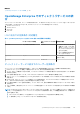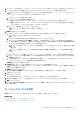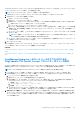Users Guide
Table Of Contents
- Dell EMC OpenManage Enterpriseバージョン3.5ユーザーズ ガイド
- 目次
- 表
- Dell EMC OpenManage Enterprise について
- OpenManage Enterprise 内のセキュリティ機能
- OpenManage Enterpriseのインストール
- OpenManage Enterpriseをお使いになる前に
- OpenManage Enterpriseグラフィカル ユーザー インターフェイスの概要
- OpenManage Enterprise ホームポータル
- デバイスの管理
- デバイスのグループ化
- 静的デバイスグループの作成または削除
- クエリデバイスグループの作成または編集
- 静的子グループのデバイスの追加または編集
- 静的またはクエリ動的グループの子グループの名前の変更
- 静的またはクエリグループのクローン作成
- 新しいグループへのデバイスの追加
- 既存グループへのデバイスの追加
- OpenManage Enterprise からのデバイスの削除
- OpenManage Enterprise からのデバイスの除外
- ベースラインを使用したデバイス ファームウェア/ドライバーのアップデート
- 個々のデバイスのファームウェア バージョンのロールバック
- デバイスインベントリの更新
- デバイスステータスの更新
- 1 台のデバイスのインベントリのエクスポート
- デバイスリスト
- シャーシとサーバにおける追加アクションの実行
- MX7000 シャーシに対して表示されるハードウェア情報
- すべてまたは選択したデータのエクスポート
- デバイスの表示と設定
- デバイスの管理アプリケーション iDRAC の開始
- 仮想コンソールの起動
- デバイスのグループ化
- デバイスのファームウェアおよびドライバーの管理
- デバイス導入テンプレートの管理
- リファレンス デバイスからの導入テンプレートの作成
- テンプレート ファイルのインポートによる導入テンプレートの作成
- 導入テンプレート情報の表示
- サーバー導入テンプレートの編集
- シャーシ導入テンプレートの編集
- IOA導入テンプレートの編集
- 導入テンプレートのネットワーク プロパティの編集
- デバイス導入テンプレートの導入
- IOA導入テンプレートの導入
- 導入テンプレートのクローン作成
- 未検出のサーバーまたはシャーシへの設定の自動導入
- 自動導入のターゲットの作成
- 自動導入のターゲットを削除
- 自動導入のターゲットの詳細の別形式へのエクスポート
- ステートレスな導入の概要
- ネットワークの定義
- 設定済みネットワークの編集または削除
- VLAN定義のエクスポート
- ネットワーク定義のインポート
- プロファイルの管理
- デバイス設定コンプライアンスの管理
- デバイスのアラートの監視
- 監査ログの管理
- デバイスコントロール用ジョブの使い方
- 監視または管理のためのデバイスの検出
- Discover servers automatically by using the server-initiated discovery feature
- デバイス検出ジョブの作成
- デバイス検出のためのプロトコル サポート マトリックス
- デバイス検出ジョブの詳細の表示
- デバイス検出ジョブの編集
- デバイス検出ジョブの実行
- デバイス検出ジョブの停止
- .csv ファイルからデータをインポートして複数のデバイスを指定
- デバイスをグローバルに除外する
- サーバ検出ジョブを作成するための検出モードの指定
- サーバー用にカスタマイズされたデバイス検出ジョブ プロトコルの作成 - 検出プロトコルの追加設定
- シャーシ検出ジョブを作成する検出モードの指定
- シャーシ用にカスタマイズされたデバイス検出ジョブ プロトコルの作成 - 検出プロトコルの追加設定
- Dellストレージ検出ジョブを作成するための検出モードの指定
- ネットワーク スイッチ検出ジョブを作成するための検出モードの指定
- HTTPSストレージ デバイス用にカスタマイズされたデバイス検出ジョブ プロトコルの作成 - 検出プロトコルの詳細設定
- SNMP デバイス用のカスタマイズしたデバイス検出ジョブプロトコルの作成
- 複数のプロトコル検出ジョブを作成する検出モードの指定
- デバイス検出ジョブの削除
- デバイスインベントリの管理
- デバイス保証の管理
- レポート
- MIB ファイルの管理
- OpenManage Enterprise アプライアンス設定の管理
- OpenManage Enterprise のネットワーク設定
- OpenManage Enterprise ユーザーの管理
- ユーザーセッションの終了
- OpenManage Enterprise でのディレクトリサービスの統合
- OpenID Connectプロバイダーを使用したOpenManage Enterpriseログイン
- OpenManage EnterpriseへのOpenID Connectプロバイダーの追加
- OpenManage Enterpriseへのロール ベースのアクセスのためのPingFederateでのOpenID Connectプロバイダー ポリシーの設定
- OpenManage Enterpriseへのロール ベースのアクセスのためのKeycloakでのOpenID Connectプロバイダー ポリシーの設定
- OpenID Connectプロバイダーを使用したOpenManage Enterpriseの登録ステータスのテスト
- OpenManage EnterpriseでのOpenID Connectプロバイダーの詳細の編集
- OpenID Connectプロバイダーの有効化
- OpenID Connectプロバイダーの削除
- OpenID Connectプロバイダーの無効化
- セキュリティ証明書
- ログインセキュリティのプロパティの設定
- コンソールプリファレンスの管理
- アラート表示のカスタマイズ
- SMTP、SNMP、Syslogアラートの設定
- 着信アラートの管理
- 保証設定の管理
- OpenManage Enterpriseのバージョンと使用可能なプラグインの確認とアップデート
- リモートコマンドとスクリプトの実行
- OpenManage Mobile の設定
- その他の参照情報およびフィールドの説明
Microsoft 証明書サービスによる OpenManage Enterprise への Web サ
ーバー証明書の割り当て
1. OpenManage Enterprise で証明書署名要求(CSR)を生成してダウンロードします。参照先 証明書署名要求を生成してダウンロ
ードする 、p. 147
2. 証明書サーバー(https://x.x.x.x/certsrv)への Web セッションを開いて、[証明書を要求]リンクをクリックします。
3. [証明書を要求]ページで、[詳細証明書要求を送信]リンクをクリックします。
4. [詳細証明書要求]ページで、[Base64 エンコード CMC または PKCS#10 ファイルを使用して証明書要求を送信、または Base64
エンコード PKCS#7 ファイルを使用して更新要求を送信]をクリックします。
5. [証明書要求または更新要求の送信]ページで、次の手順を実行します。
a. [Base64 エンコード証明書要求(CMC または PKCS#10 ファイルまたは PKCS#7)]フィールドに、ダウンロードした CSR
の内容全体をコピーして貼り付けます。
b. [証明書テンプレート]には[Web サーバー]を選択します。
c. [送信]をクリックして証明書を発行します。
6. [発行済み証明書]ページで、[Base64 エンコード]オプションを選択し、[証明書をダウンロード]リンクをクリックして証明
書をダウンロードします。
7. [アプリケーション設定] > [セキュリティ] > [証明書]ページに移動し、[アップロード]をクリックして OpenManage に
証明書をアップロードします。
ログインセキュリティのプロパティの設定
メモ: OpenManage Enterprise で任意のタスクを実行するには、必要なユーザー権限を持っている必要があります。「ロール ベ
ースの OpenManage Enterprise ユーザー権限 、p. 14」を参照してください。
メモ: AD および LDAP ディレクトリユーザーをインポートし、OpenManage Enterprise の役割(管理者、デバイス管理者、閲覧
者)のいずれかを割り当てることができます。
[OpenManage Enterprise] > [アプリケーションの設定] > [セキュリティ] の順にクリックすると、[許可する IP 範囲を制限す
る] または [ログイン ロックアウト ポリシー] を指定することにより、OpenManage Enterprise のセキュリティを保護すること
ができます。
● [許可する IP 範囲を制限する] を展開します。
メモ: [許可する IP 範囲を制限する]がアプライアンスで構成されている場合、指定された範囲外のデバイスに対しては、
アラートの受信、ファームウェアのアップデート、およびネットワークの識別情報など、アプライアンスへのインバウン
ド接続はブロックされます。ただし、アプライアンスからの接続はすべてのデバイスで機能します。
1. OpenManage Enterprise へのアクセスを許可する必要がある IP アドレス範囲を指定するには、IP 範囲を有効にする チェッ
クボックスを選択します。
2. IP 範囲のアドレス(CIDR) ボックスで、IP アドレスの範囲を入力します。
メモ: 1 つの IP 範囲のみが許可されます。
3. 適用 をクリックします。デフォルトのプロパティにリセットするには、破棄 をクリックします。
メモ: 複数の IP 範囲が [IP 範囲アドレス(CIDR)] ボックスに入力されている場合、[適用] ボタンは有効になりませ
ん。
● [ログインロックアウトポリシー] を展開します。
1. 特定のユーザー名が OpenManage Enterprise にログインすることを防止するには、[ユーザー名による] チェックボックス
を選択します。
2. 特定の IP アドレスが OpenManage Enterprise にログインすることを防止するには、[IP アドレスによる] チェックボックス
を選択します。
3. [ロックアウト失敗回数] ボックスには、OpenManage Enterprise がユーザーをログインできなくするまでの失敗した試行の
数を入力します。デフォルトでは 3 回です。
4. [ロックアウト失敗時間枠] ボックスでは、OpenManage Enterprise が失敗した試行に関する情報を表示する必要がある期間
を入力します。
5. [ロックアウトペナルティ時間] ボックスに、ユーザーが複数回失敗した後に、ログイン操作を再試行できるまでの時間の
長さを入力します。
6. [適用] をクリックします。設定をデフォルトの属性にリセットするには、[破棄] をクリックします。
148 OpenManage Enterprise アプライアンス設定の管理